「G2A」はPCゲームのシリアルナンバーを売買できるマーケットプレイスです。一般人がゲームを買うこともできれば売ることもできます。また、ゲームのみにとどまらず、武器のスキンやDLC、ギフトカードなども流通しています。
上手く使えばセール時の値段だったり、新発売のゲームも20%オフとかで買えたりしますね。プラットフォームはSteam、Uplay、Battlenetなんでもござれ。
ただ、やはり一般人同士の売買になるので詐欺なども起こりえます。シリアルナンバーを売買するところを鍵屋っていうんですが、世間ではあんまりいいイメージを持たれていません。自分でリスクを認識しながらうまく付き合っていけば良いマーケットだと思うんですよね。
今回は、G2Aについて紹介しながら、登録してゲームを買うところまで説明していきます。
G2Aを使うメリットとは
メリットはとにかく安い。
ダウンロード販売がメインのデジタル製品は、常時値下げされるということは中々ありません。例えば5年前に発売されたゲーム。セールなら60%オフとかになりますが、セール時以外は定価で売られていたりします。
そんな時にG2Aをのぞけば、セール時と同等の値段、下手したらそれより安く売られていたりします。
G2Aが安い時
大体の場合はG2Aの方が安いです。まだ発売していないゲームも予約すれば1000円オフとかで買えたりします。もちろん、発売からの年数や人気具合にもよります。
値段的にはセール時と同じ値段、またはそれより安い。常時セール状態で買えると考えたら素晴らしいですね。
G2Aの方が高い場合
超人気のオンライン対戦ゲームとかはあまり安くなりません。
例えばPUBGは発売から長いこと3000円強あたりをウロウロしていました。G2Aシールドつけたらさらに高い。まさかのSteamで買った方が安いというあべこべ感。
こういったパターンも少なからずあるので、損しないようにちゃんと確認してから購入しましょうね。
また、Steamなどで大きいセールが行われている時は、トントンの値段かG2Aの方がちょい高い可能性があります。先に公式のセールを確認しましょう。
なぜ安いのか
なんでこんな値段で販売できるんだ?と疑問に思う方も多いでしょう。超巨大なマーケットプレイスなのでG2Aも全ては知りえないでしょうね。違法なキーを販売している人はバンするようにしているようですが・・
見聞によると、バルク買い(大量購入)して安く仕入れているとか、セールの時に大量購入し、セールが終わってから売りさばく、といったようなものらしいです。バルク買いなんてシステムが存在するのかよく知りませんので、眉唾の可能性が高いです。
セールを利用した転売は賢いですね。ただ、もはや一般人が参入するには競合相手がモンスター販売者すぎて難しそうな気がします。
リスクヘッジについて
G2Aは個人販売者がキーを売買するところなので、トラブルの話も少なからず聞きます。ゲームをアクティベートできたけど、しばらくしたらライブラリから削除されてしまったみたいな。
こういったリスクを極力低くするための方法を2つ紹介します。
1. 評価の高い販売者を選ぶ
評価の数が多い販売者を選んだ方がリスク低めです。
1番安いキーを販売している人の評価が極端に低かったりしたら、2番目に安い評価多いひとから買った方が安心です。
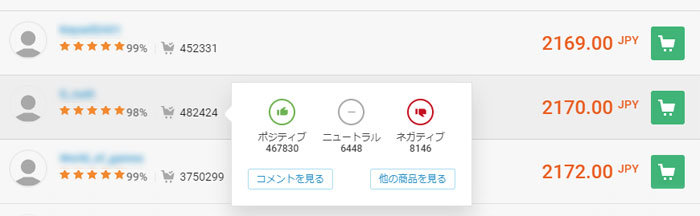
ポジティブ・ニュートラル・ネガティブの比率も確認しましょう。取引が48万件とか、375万件ある人たちの方が信頼性は高そうですね。
2. G2Aシールドの使用
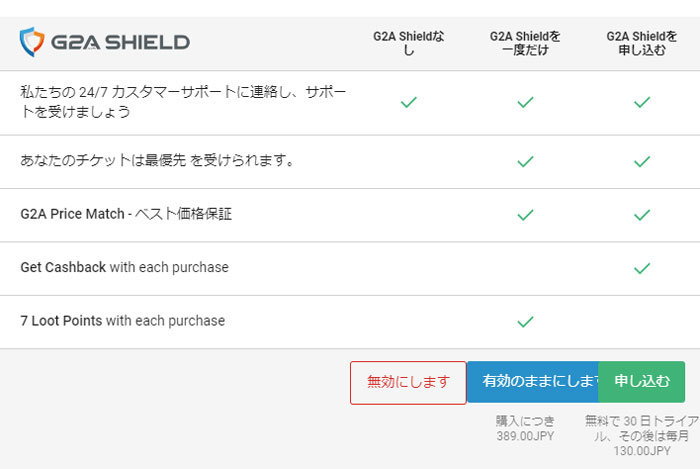
無効なキーをつかまされた、などトラブった場合、G2Aシールドをオンにしていると返金してくれる可能性があります。
1回ごとに利用すると390円くらいかかります。1000円程度の安いソフトを買う時はもったいないかもしれません。
定期利用を申し込むと1ヶ月130円なので、3ヶ月に1回くらい買うのであれば定期利用した方が絶対にオトクです。
上記2つの方法を使っていても、トラブルが起きる時は起きるでしょう。G2Aの返金が遅いという話も聞きました。Amazonだってそうですが、マーケットプレイスに全幅の信頼を置くのは危険なので、常にトラブルが起こりえることを認識しながら利用しましょう。
24時間日本語対応のライブチャットでサポートもしてくれるので、問題が起きたらすぐに相談しましょう。
[adsense]
G2Aの使い方を紹介します
ここからは登録方法を紹介していきます。
まずは公式サイトにアクセスしましょう。
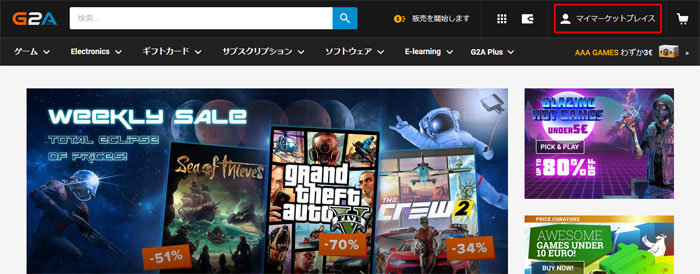
トップページが表示されたら、「マイマーケットプレイス」をクリックします。
[jin-iconbox01]このような画面になっていなかったら、ブラウザの横幅が小さいからだと思いますので大きくしてください。[/jin-iconbox01]
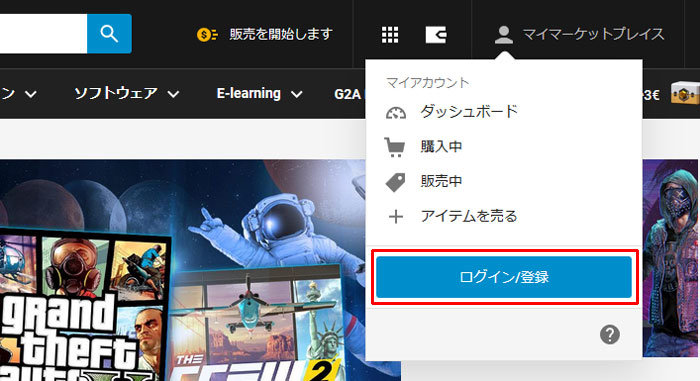
メニュー内の「ログイン/登録」をクリックします。
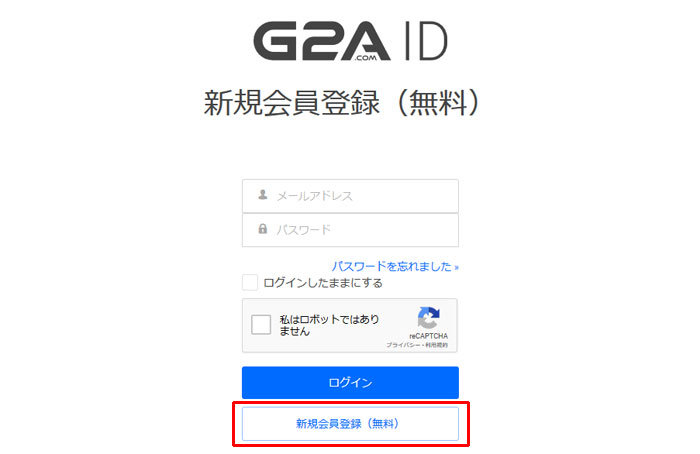
「新規会員登録(無料)」をクリックします。
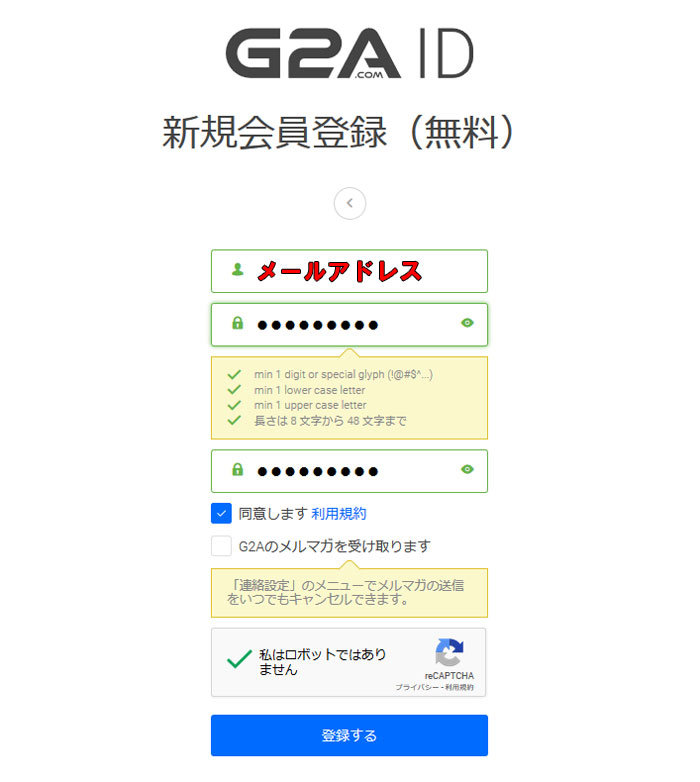
パスワードは以下のように構成する必要があります。
- 数字1つ、または記号1つ以上
- 小文字1文字以上
- 大文字1文字以上
- 8文字~48文字の長さ
G2Aのメルマガは欲しい人だけチェック。
これで「登録する」を押すと、メールが送られてきますので認証します。
会員登録はこれで終了です。ログインしましょう。
G2Aシールドの定期利用
先にも書きましたが、G2Aシールドは1回利用につき390円弱。1ヶ月ごとの定期利用で1ヶ月130円と大変オトクなので、登録した方が良いと思います。滅多に利用しない人は1回限りでいいかも。
最初は30日間の無料トライアルがあるので、それだけ使ってもいいですね。
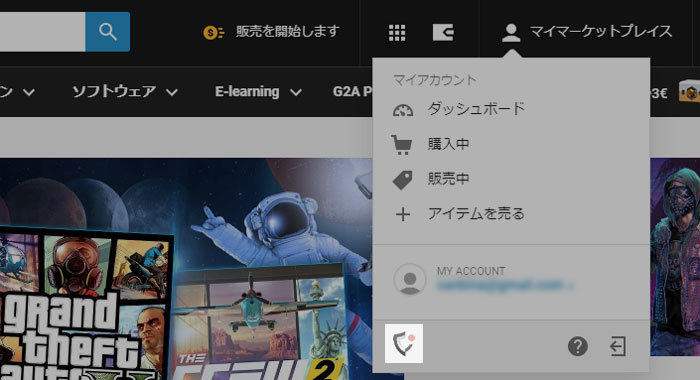
「マイマーケットプレイス」からシールドのアイコンをクリックします。
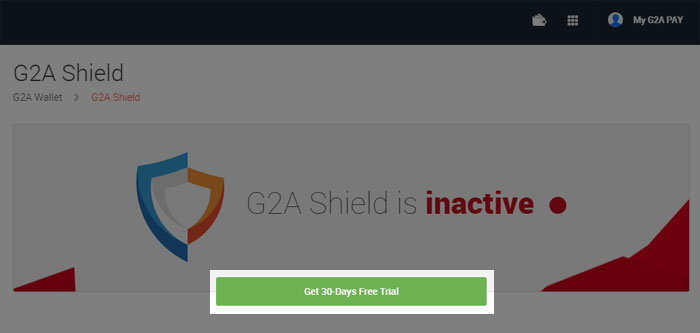
「Get 30 Days Free Trial」をクリック。
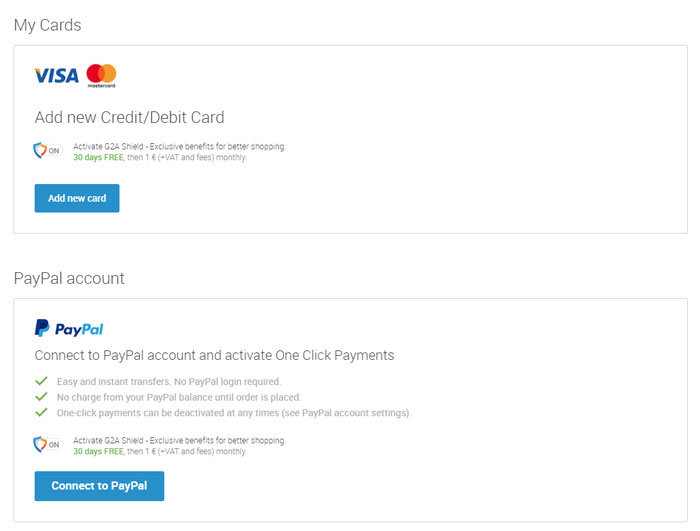
支払い方法を聞かれるので、クレジットカードかPaypalで登録します。
実際にゲームを買ってみる
では、ゲームを買うところまでやってみます。
欲しいゲームが決まっているなら検索すればいいですし、なんとなくウィンドウショッピングしたいならゲームカテゴリをブラウズすれば良いです。
今回は「Rocket League」というゲームを買ってみます。
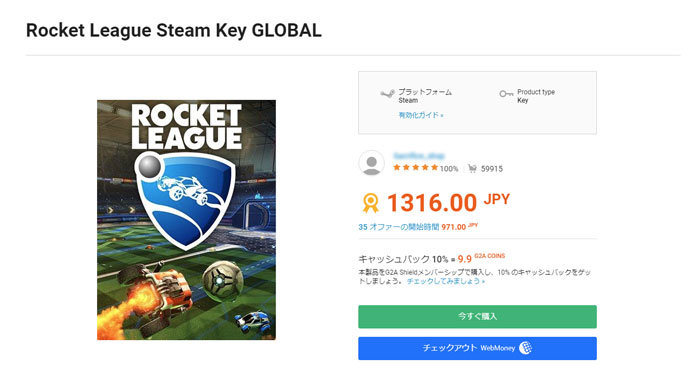
まずタイトルを確認
「Steam」で欲しいので、Steamと書いてあるか確認。右側のプラットフォームにもSteamと書いてありますね。XBOXを買っちゃったら、当然Steamでは登録できません。
最後に「GLOBAL」とついていますね。GLOBALは全地域で利用可能なキーですので、基本これを買います。
他にもASIAやEUROPEなどがあり、値段がGLOBALより安いことがあります。これらはリージョンロックされているので、日本ではアクティベートできない可能性があります。

上記のような黄色の注意書きがしてあったら注意。ここでは日本が書いてないので、このプロダクトを買ってもアクティベートできません。
購入するユーザーを決める
さて、確認が終わったら次は誰から買うか決めます。
Rocket Leagueの例では、1316.00JPYとデカデカと書いてありますが、これはPRされているだけで最安値ではありません。
下にスクロールしましょう。
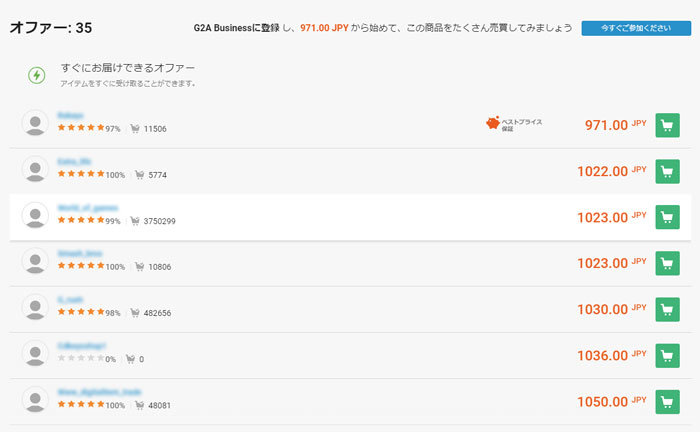
このように、最安値から順番にオファーが沢山並んでいます。
一番安いのは971円です。しかし、上から3人目の方の評価件数が375万件と多いので、50円近く高いですが彼から買うことにしました。
緑のショッピングカートを押せばカートに商品が追加されます。
[jin-iconbox01]ちょっと高いな・・と思ったらしばらく監視した方が良いです。値段は流動的なので、いきなり1000円下がったキーが売られたりします。[/jin-iconbox01]
チェックアウトする
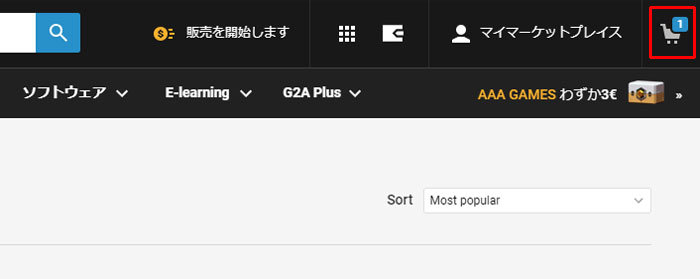
右上のショッピングカートアイコンをクリックします。
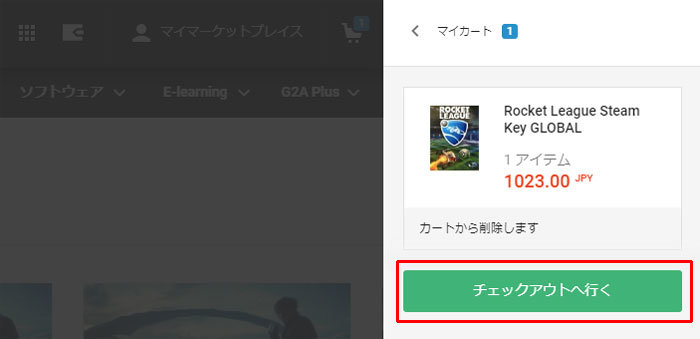
このようなメニューが右から出現するので「チェックアウトへ行く」をクリック。
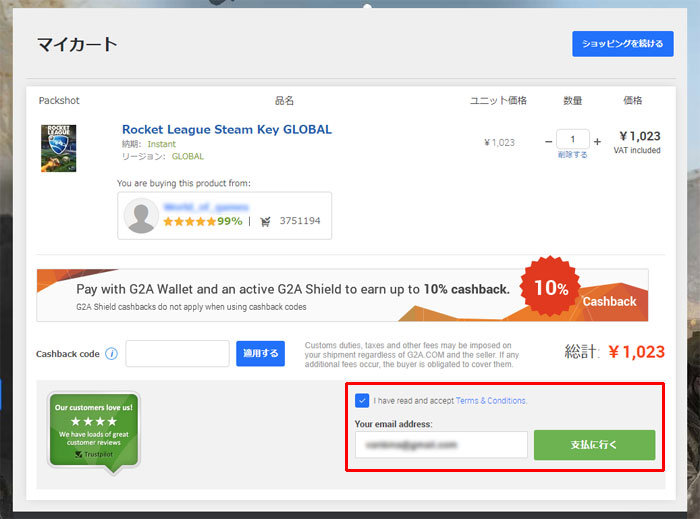
購入商品・リージョン・商品数・値段などに間違いがないか確認。
OKであれば、右下の「I have read…」にチェックを入れます。
「Your email address:」は自分のアドレスを入力。
「支払に行く」をクリックします。
[jin-iconbox01]この画面でG2A定期利用したにも関わらず、ワンタイムG2Aの値段が加算されている場合は一度ブラウザを閉じるなりログアウトするなりしましょう。[/jin-iconbox01]
支払いを行ってキーを手に入れる
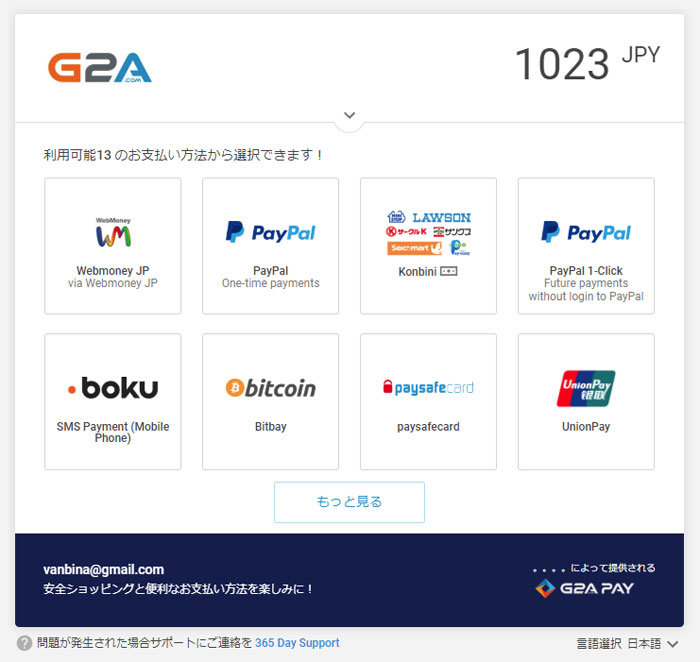
G2Aでは支払い方法が豊富に用意されているのも良いところです。
私はPaypalで登録しているのでそれで支払いました。クレジットカードなんかはもちろん、WebmoneyやBitcoinでも支払いができます。Bitcoin?!
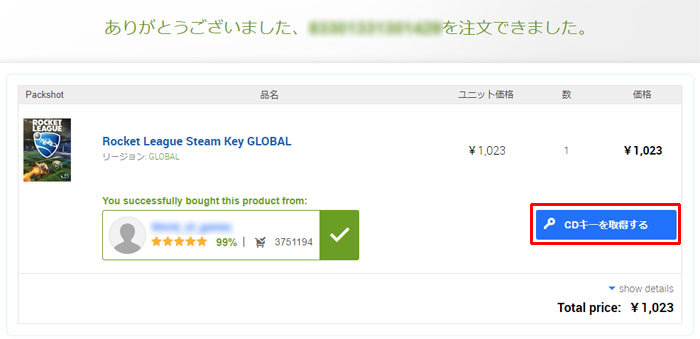
支払いが終わったらこのような画面に移動します。支払いが終わってなかったらPedingになるはずなので、カードが有効かなど確認する必要があります。
「CDキーを取得する」をクリック。
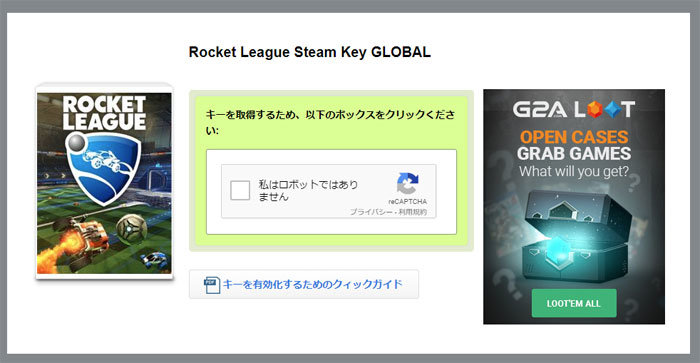
reCAPTCHAを確認。
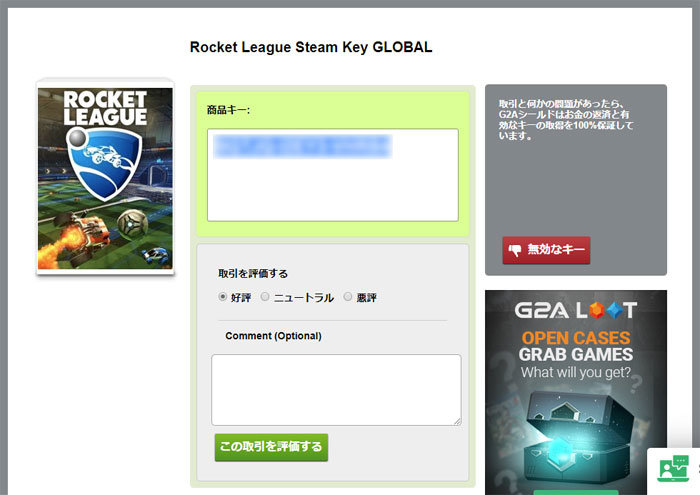
そうするとキーが表示されます。これをコピーしてSteamでアクティベートします。
キーがちゃんと使えたら高評価してあげましょう。
G2Aの公式サイトでアクティベーション手順が載っているので参考に。
まとめ
以上がG2Aのガイドになります。
上手く使えば安くゲームを手に入れられるため素晴らしいマーケットプレイスです。是非この機会に登録してゲームを買ってみてください。
あくまでマーケットプレイスの利用は自己責任で!
